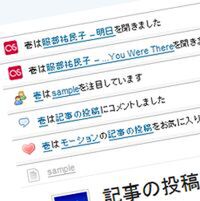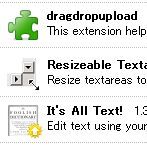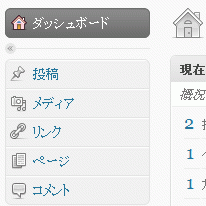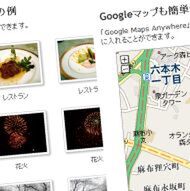カスタマイズは? HTMLやCSSをいじりたいときは?
HTMLタグどころか、ツールの使い方すら覚える必要はないというJimdo。だが、いくら簡単と言っても、お仕着せのデザインだけでは到底満足できない人も多いだろう。すでにHTML/CSS、JavaScriptでオリジナルサイトを作っている人にはJimdoは使えないのか? といえばそうでもない。HTMLとCSSを使ってテンプレートを書けば、完全にオリジナルのデザインにも仕立てられる。
既存のテンプレートを開くと分かるが、Jimdoは先に説明した“コンポーネント”を組み合わせてページを作り込む部分が多いため、テンプレート自体はかなりシンプルだ。基本的には、ヘッダーやナビゲーション、左右のカラムなどのレイアウト(位置)をHTMLでマークアップし、CSSで装飾。ナビゲーションやフッターなどの入る位置に、<var>タグを書けばいい。たとえば、<var>content</var>とすると、そこがJimdo上でコンポーネントを配置できるコンテンツ領域になる。
こうした単純な作りなので、既存のHTMLから<body></body>の部分をコピー&ペーストし、不要な部分を削っていけば、テンプレートは比較的簡単に作れる。また、<head></head>間に独自の記述を追加したり、テンプレート上で使いたい画像ファイルやJSファイルをストレージエリアにアップすることもできるので、より本格的な作り込みも可能だ。
◆
25日に開かれた記者発表会では、どちらかというと“簡単な操作”が強調されていたが、実際に触ってみると「日々更新しやすいWebサイトを作りたいが、オリジナリティも大事にしたい」という場合にもJimdoは結構使えるように感じた。もちろん、本格的なCMSに比べればできないこともあるし、機能的な制限上、当然作れないサイトもある(たとえば決済機能を持つECサイトはJimdoだけでは作れない)。
だが、何といってもサーバー代を含めて無料で(バナー広告が表示されるとはいえ)使えて、これだけの機能とカスタマイズ性を備えているJimdoは、十分魅力的なサービスだ。自分が作りたいサイトがJimdoで作れるか? 実際の操作性や使い勝手はどうか? 興味を持った方はぜひ一度、実物を試してみて、その実力を確かめてはどうだろうか。
(次ページ、「画面写真で見る『Jimdo』の魅力」に続く)